உள்ளடக்க அட்டவணை
எக்செல் இல் ரிப்பனைப் பயன்படுத்துவதற்கான முழுமையான வழிகாட்டி, ரிப்பன் அமைப்பு, முக்கிய தாவல்கள் மற்றும் எக்செல் இல் ரிப்பனைத் தனிப்பயனாக்குவது, மறைப்பது மற்றும் மீட்டமைப்பது எப்படி என்பதை விளக்குகிறது.
மற்ற அலுவலக பயன்பாடுகளைப் போலவே, எக்செல் ரிப்பன் என்பது உங்கள் முதன்மை இடைமுகமாகும், இது உங்களுக்கு எப்போதும் தேவைப்படும் ஒவ்வொரு கட்டளையையும் அம்சத்தையும் கொண்டுள்ளது. எக்செல் என்ன திறன் கொண்டது என்பதை தெரிந்து கொள்வது என்ன? ரிப்பனைப் பார்க்கவும்!
எக்செல் ரிப்பன்
மைக்ரோசாப்ட் எக்செல் ரிப்பன் என்பது எக்செல் சாளரத்தின் மேலே உள்ள தாவல்கள் மற்றும் ஐகான்களின் வரிசையாகும். ஒரு குறிப்பிட்ட பணியை முடிக்க நீங்கள் விரைவாகக் கண்டுபிடித்து, புரிந்துகொண்டு கட்டளைகளைப் பயன்படுத்துவீர்கள். இது ஒரு வகையான சிக்கலான கருவிப்பட்டி போல் தெரிகிறது, அது உண்மையில் உள்ளது.
முந்தைய பதிப்புகளில் காணப்பட்ட பாரம்பரிய கருவிப்பட்டிகள் மற்றும் புல்-டவுன் மெனுக்களுக்குப் பதிலாக எக்செல் 2007 இல் ரிப்பன் முதலில் தோன்றியது. எக்செல் 2010 இல், மைக்ரோசாப்ட் ரிப்பனைத் தனிப்பயனாக்கும் திறனைச் சேர்த்தது.
எக்செல் ரிப்பன் நான்கு அடிப்படைக் கூறுகளைக் கொண்டது: தாவல்கள், குழுக்கள், உரையாடல் துவக்கிகள் மற்றும் கட்டளை பொத்தான்கள்.
- ரிப்பன் டேப் என்பது தர்க்கரீதியாக குழுக்களாகப் பிரிக்கப்பட்ட பல கட்டளைகளைக் கொண்டுள்ளது.
- ரிப்பன் குழு என்பது ஒரு பெரிய பணியின் ஒரு பகுதியாக பொதுவாகச் செய்யப்படும் நெருங்கிய தொடர்புடைய கட்டளைகளின் தொகுப்பாகும்.
- உரையாடல் துவக்கி என்பது ஒரு குழுவின் கீழ்-வலது மூலையில் உள்ள ஒரு சிறிய அம்புக்குறியாகும், இது மேலும் தொடர்புடைய கட்டளைகளைக் கொண்டுவருகிறது. உரையாடல் துவக்கிகள் இருக்கும் இடத்தை விட அதிகமான கட்டளைகளைக் கொண்ட குழுக்களில் தோன்றும்.
- கட்டளை பொத்தான் என்பது நீங்கள் கிளிக் செய்யும் பொத்தான்.ஒரு குறிப்பிட்ட செயலைச் செய்யவும் கோப்பு - இன்றியமையாத கோப்பு தொடர்பான கட்டளைகள் மற்றும் எக்செல் விருப்பங்களைக் கொண்ட பின்நிலைக் காட்சிக்கு செல்ல உங்களை அனுமதிக்கிறது. இந்த டேப் Excel 2007 இல் Office பட்டன் மற்றும் முந்தைய பதிப்புகளில் உள்ள File மெனுவிற்கு மாற்றாக Excel 2010 இல் அறிமுகப்படுத்தப்பட்டது.
Home – நகலெடுத்தல் மற்றும் ஒட்டுதல் போன்ற அடிக்கடி பயன்படுத்தப்படும் கட்டளைகளைக் கொண்டுள்ளது. . .
டிரா – நீங்கள் பயன்படுத்தும் சாதன வகையைப் பொறுத்து, டிஜிட்டல் பேனா, மவுஸ் அல்லது விரலால் வரையலாம். இந்த தாவல் எக்செல் 2013 மற்றும் அதற்குப் பிறகு கிடைக்கும், ஆனால் டெவலப்பர் தாவலைப் போல இது இயல்பாகவே தெரியவில்லை.
பக்கத் தளவமைப்பு - திரையிலும் அச்சிடப்பட்டும் பணித்தாள் தோற்றத்தை நிர்வகிப்பதற்கான கருவிகளை வழங்குகிறது. இந்தக் கருவிகள் தீம் அமைப்புகள், கிரிட்லைன்கள், பக்க ஓரங்கள், பொருள் சீரமைத்தல் மற்றும் அச்சுப் பகுதி ஆகியவற்றைக் கட்டுப்படுத்துகின்றன.
சூத்திரங்கள் - செயல்பாடுகளைச் செருகுவதற்கும், பெயர்களை வரையறுப்பதற்கும் மற்றும் கணக்கீட்டு விருப்பங்களைக் கட்டுப்படுத்துவதற்கும் கருவிகளைக் கொண்டுள்ளது.
தரவு – பணித்தாள் தரவை நிர்வகிப்பதற்கும் வெளிப்புறத் தரவுகளுடன் இணைப்பதற்கும் கட்டளைகளை வைத்திருக்கிறது.
மதிப்பாய்வு – எழுத்துப்பிழையைச் சரிபார்க்க உங்களை அனுமதிக்கிறது,மாற்றங்களைக் கண்காணிக்கவும், கருத்துகள் மற்றும் குறிப்புகளைச் சேர்க்கவும், பணித்தாள்கள் மற்றும் பணிப்புத்தகங்களைப் பாதுகாக்கவும்.
பார்க்கவும் - பணித்தாள் காட்சிகளுக்கு இடையில் மாறுதல், பலகங்கள் உறைதல், பல சாளரங்களைப் பார்ப்பது மற்றும் ஒழுங்குபடுத்துதல் போன்ற கட்டளைகளை வழங்குகிறது.
உதவி – Excel 2019 மற்றும் Office 365 இல் மட்டுமே தோன்றும். இந்த டேப் ஹெல்ப் டாஸ்க் பேனுக்கான விரைவான அணுகலை வழங்குகிறது, மேலும் Microsoft ஆதரவைத் தொடர்பு கொள்ளவும், கருத்துகளை அனுப்பவும், அம்சத்தைப் பரிந்துரைக்கவும், பயிற்சி வீடியோக்களை விரைவாக அணுகவும் உங்களை அனுமதிக்கிறது.
டெவலப்பர் – VBA மேக்ரோக்கள், ActiveX மற்றும் Form கட்டுப்பாடுகள் மற்றும் XML கட்டளைகள் போன்ற மேம்பட்ட அம்சங்களுக்கான அணுகலை வழங்குகிறது. இந்த தாவல் முன்னிருப்பாக மறைக்கப்பட்டுள்ளது, நீங்கள் முதலில் அதை இயக்க வேண்டும்.
சேர்க்கைகள் – நீங்கள் பழைய பணிப்புத்தகத்தைத் திறக்கும்போது அல்லது கருவிப்பட்டிகள் அல்லது மெனுவைத் தனிப்பயனாக்கும் செருகுநிரலை ஏற்றும்போது மட்டுமே தோன்றும். .
சூழல் ரிப்பன் தாவல்கள்
மேலே விவரிக்கப்பட்ட நிலையான தாவல்களுக்கு கூடுதலாக, எக்செல் ரிப்பனில் சூழல்-உணர்திறன் தாவல்களும் உள்ளன, அதாவது கருவிகள் தாவல்கள் , அவை எப்போது மட்டுமே காண்பிக்கப்படும் அட்டவணை, விளக்கப்படம், வடிவம் அல்லது படம் போன்ற ஒரு குறிப்பிட்ட உருப்படியைத் தேர்ந்தெடுக்கிறீர்கள். எடுத்துக்காட்டாக, நீங்கள் ஒரு விளக்கப்படத்தைத் தேர்ந்தெடுத்தால், வடிவமைப்பு மற்றும் வடிவமைப்பு தாவல்கள் விளக்கப்படக் கருவிகள் .
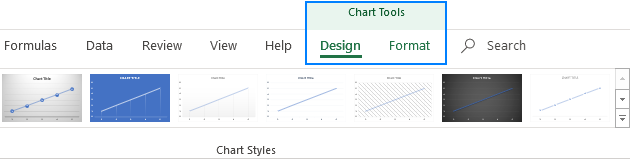 மேலும் பார்க்கவும்: எக்செல் இல் ரேண்டம் எண்களை உருவாக்குவது எப்படிகீழ் தோன்றும்.
மேலும் பார்க்கவும்: எக்செல் இல் ரேண்டம் எண்களை உருவாக்குவது எப்படிகீழ் தோன்றும்.உதவிக்குறிப்பு. நீங்கள் எக்செல் இல் தொடங்கினால், ரிப்பன் ஹீரோ பயனுள்ளதாக இருக்கும். ஆஃபீஸ் ரிப்பனின் மிகவும் பயனுள்ள அம்சங்களை மக்கள் ஆராய்வதற்கு உதவ, ஆஃபீஸ் லேப்ஸ் உருவாக்கிய கேம் இது. இந்த திட்டம் தீவிரமாக உருவாக்கப்படவில்லை அல்லது மேலும் ஆதரிக்கப்படவில்லை என்றாலும், அது இன்னும் உள்ளதுமைக்ரோசாப்ட் இணையதளத்தில் பதிவிறக்கம் செய்யக் கிடைக்கிறது.
எக்செல் இல் ரிப்பனை எப்படி மறைப்பது
உங்கள் ஒர்க்ஷீட் தரவுகளுக்கு (குறிப்பாக சிறிய திரையுடன் கூடிய மடிக்கணினியைப் பயன்படுத்தும் போது இது) முடிந்தவரை அதிக இடத்தைப் பெற விரும்பினால், உங்களால் Ctrl + F1 ஷார்ட்கட்டை அழுத்தி ரிப்பனைக் குறைக்கவும் எக்செல் சாளரத்தின் மேல்-வலது மூலையில், பின்னர் தானியங்கு-மறை ரிப்பன் என்பதைக் கிளிக் செய்யவும்.
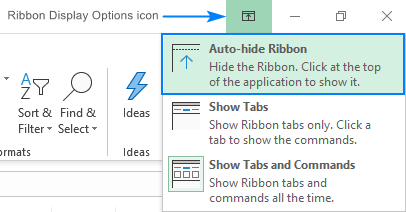
மேலும் தகவலுக்கு, 6 வழிகளைக் குறைக்கவும் மறைக்கவும் பார்க்கவும் எக்செல் இல் ரிப்பன்.
எக்செல் இல் ரிப்பனை எப்படி மறைப்பது
திடீரென அனைத்து கட்டளைகளும் உங்கள் எக்செல் ரிப்பனில் இருந்து மறைந்து, தாவல் பெயர்கள் மட்டும் தெரிந்தால், பெற Ctrl + F1 ஐ அழுத்தவும் எல்லாம் திரும்பவும்.
முழு ரிப்பனும் காணவில்லை என்றால் , ரிப்பன் காட்சி விருப்பங்கள் பொத்தானைக் கிளிக் செய்து தாவல்கள் மற்றும் கட்டளைகளைக் காட்டு என்பதைத் தேர்ந்தெடுக்கவும்.
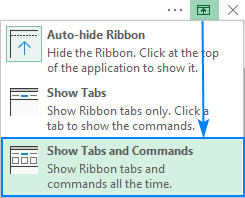 மேலும் பார்க்கவும்: Outlook தொடர்புகளை எவ்வாறு இணைப்பது மற்றும் Outlook இல் நகல்களை எவ்வாறு தடுப்பது
மேலும் பார்க்கவும்: Outlook தொடர்புகளை எவ்வாறு இணைப்பது மற்றும் Outlook இல் நகல்களை எவ்வாறு தடுப்பதுகாணாமல் போன ரிப்பனை மீட்டெடுக்க மேலும் 4 வழிகளைக் கற்றுக்கொள்ள ஆர்வமா? எக்செல் இல் ரிப்பனை எப்படிக் காட்டுவது என்பதைப் பார்க்கவும்.
எக்செல் ரிப்பனை எப்படித் தனிப்பயனாக்குவது
உங்கள் தேவைகளுக்கு ஏற்ப ரிப்பனைத் தனிப்பயனாக்க விரும்பினால், எல்லாமே எங்குள்ளது என்பதைத் தெரிந்துகொள்ள, அதை எளிதாகச் செய்யலாம். கூட.
பெரும்பாலான தனிப்பயனாக்கங்களுக்கான உங்கள் நுழைவு புள்ளி எக்செல் விருப்பங்கள் இன் கீழ் உள்ள ரிப்பனைத் தனிப்பயனாக்கு சாளரமாகும். அதற்கான குறுகிய பாதை ரிப்பனில் வலது கிளிக் செய்து, சூழலில் இருந்து ரிப்பனைத் தனிப்பயனாக்கு … என்பதைத் தேர்ந்தெடுக்கவும்.menu:

அங்கிருந்து, நீங்கள் தேர்வுசெய்யும் கட்டளைகளுடன் உங்கள் சொந்த தாவல்களைச் சேர்க்கலாம், தாவல்கள் மற்றும் குழுக்களின் வரிசையை மாற்றலாம், தாவல்களைக் காட்டலாம், மறைக்கலாம், மறுபெயரிடலாம் மற்றும் பலவற்றை செய்யலாம் மேலும்.
ஒவ்வொரு தனிப்பயனாக்கலுக்கான விரிவான படிகளையும் இந்த டுடோரியலில் காணலாம்: எக்செல் இல் ரிப்பனை எவ்வாறு தனிப்பயனாக்குவது.
எக்செல் இல் டெவலப்பர் தாவலைக் காண்பிப்பது எப்படி
டெவலப்பர் தாவல் விபிஏ மேக்ரோக்கள், ஆக்டிவ்எக்ஸ் மற்றும் படிவக் கட்டுப்பாடுகள், எக்ஸ்எம்எல் கட்டளைகள் மற்றும் பல போன்ற மேம்பட்ட அம்சங்களை அணுக உங்களை அனுமதிக்கும் எக்செல் ரிப்பனில் மிகவும் பயனுள்ள கூடுதலாகும். சிக்கல் என்னவென்றால், டெவலப்பர் தாவல் இயல்பாக மறைக்கப்பட்டுள்ளது. அதிர்ஷ்டவசமாக, அதை இயக்குவது மிகவும் எளிதானது. இதற்கு, ரிப்பனில் வலது கிளிக் செய்து, ரிப்பனைத் தனிப்பயனாக்கு என்பதைக் கிளிக் செய்து, முதன்மை தாவல்களின் கீழ் டெவலப்பர் என்பதைத் தேர்ந்தெடுத்து, சரி என்பதைக் கிளிக் செய்யவும்.
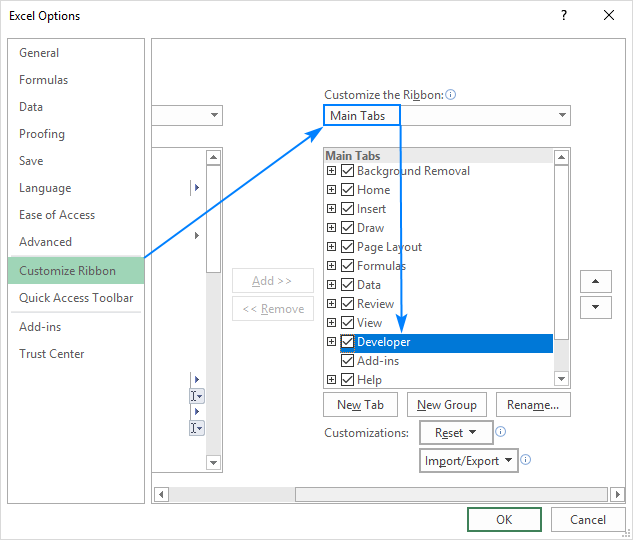
இதே முறையில், எக்செல் இல் கிடைக்கும் ஆனால் ரிப்பனில் தெரியாத மற்ற டேப்களை நீங்கள் செயல்படுத்தலாம், எ.கா. வரைதல் தாவல்.
மேலும் தகவலுக்கு, எக்செல் இல் டெவலப்பர் தாவலைச் சேர்ப்பது மற்றும் பயன்படுத்துவது எப்படி என்பதைப் பார்க்கவும்.
விரைவு அணுகல் கருவிப்பட்டி
அதிக கட்டளைகளுக்கு இடமளிக்கும் ரிப்பனைத் தவிர Excel இல் உங்களுக்கு கிடைக்கும், அடிக்கடி பயன்படுத்தப்படும் கட்டளைகளின் ஒரு சிறிய தொகுப்பு Excel சாளரத்தின் மேல் பகுதியில் உள்ள ஒரு சிறப்பு கருவிப்பட்டியில் விரைவான அணுகலுக்காக அமைந்துள்ளது, எனவே கருவிப்பட்டியின் பெயர்.
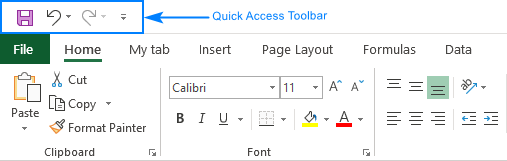
விரைவு அணுகல் கருவிப்பட்டியை தனிப்பயனாக்கலாம் மற்றும் ரிப்பனுக்கு மேலே அல்லது கீழே வைக்கலாம். இதை எப்படி செய்வது என்பதை பின்வரும் பயிற்சி விளக்குகிறது: விரைவு அணுகல் கருவிப்பட்டி: எப்படிதனிப்பயனாக்கவும், நகர்த்தவும் மற்றும் மீட்டமைக்கவும்.
எக்செல் இல் ரிப்பனை இப்படித்தான் பயன்படுத்துகிறீர்கள். படித்ததற்கு நன்றி மற்றும் அடுத்த வாரம் உங்களை எங்கள் வலைப்பதிவில் சந்திப்போம் என்று நம்புகிறேன்!

